Sie können wie bei der linearen Bearbeitung die gewünschten Clips während der Timeline-Wiedergabe nacheinander platzieren.
1) Klicken Sie auf [Modus] in der Menüleiste und dann auf [Titeleinfügemodus].
Das Dialogfeld [Title Insertion Panel] wird angezeigt.
2) Legen Sie das Kanalmapping für die Spuren fest, auf denen die Clips angeordnet sind.
3) Bewegen Sie den Timeline-Cursor an die Position, an der Sie einen Clip platzieren möchten.
4) Wählen Sie den Clip in der Bin aus.
Wählen Sie den als Ersten zu platzierenden Clip aus.
5) Klicken Sie auf [ON] im Dialogfeld [Title Insertion Panel] und legen Sie den In-Punkt fest, an dem der Clip platziert werden soll.
Der In-Punkt der Timeline, an dem der Clip platziert wird, ist damit festgelegt. [ON] wechselt zu Blau.
Der Fokus wird in der Bin zum nächsten Clip verschoben, der auf den zuerst platzierten Clip folgt.
6) Klicken Sie auf [Wiedergabe] im Dialogfeld [Title Insertion Panel].
Im Verlauf der Timeline-Wiedergabe beginnt die Platzierung von Clips in der Timeline.
Klicken Sie alternativ auf [Wiedergabe] im Rekorder, um die Timeline wiederzugeben.
7) Klicken Sie beim Out-Punkt auf [ON] und platzieren Sie den Clip.
Der Out-Punkt des Clips ist damit festgelegt und der Clip wird platziert.
Klicken Sie auf [Change], um den Out-Punkt des platzierten Clip mit dem In-Punkt des nächsten Clips zu verbinden.
8) Wiederholen Sie Schritt 7) ganz nach Bedarf.
9) Klicken Sie auf [Wiedergabe] im Dialogfeld [Title Insertion Panel].
Die Timeline-Wiedergabe wird angehalten.
Klicken Sie alternativ auf [Stopp] im Rekorder, um die Timeline-Wiedergabe zu stoppen.

Wenn Sie [Titeleinfügemodus] als Funktionsschaltfläche zum Bin-Fenster hinzufügen, können Sie zum Wechseln des Modus einfach auf diese Schaltfläche klicken.
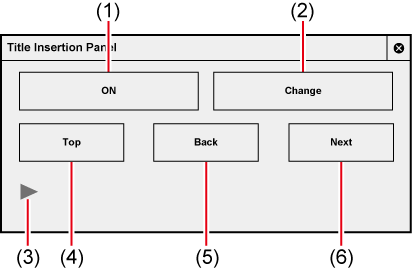
|
(1) |
[ON] |
Hiermit legen Sie den In- und Out-Punkt des zu platzierenden Clips fest. |
|
(2) |
[Change] |
Klicken Sie beim Platzieren eines Clips auf diese Option, um zum nächsten zu platzierenden Clip zu wechseln. |
|
(3) |
[Wiedergabe] |
Hiermit geben Sie die Timeline wieder. Wenn Sie während der Wiedergabe auf diese Option klicken, wird die Wiedergabe gestoppt. |
|
(4) |
[Top] |
Hiermit können Sie den Fokus zu dem Clip am Anfang der Bin verschieben. |
|
(5) |
[Back] |
Hiermit können Sie den Fokus zu dem Clip vor dem in der Bin ausgewählten Clip verschieben. |
|
(6) |
[Next] |
Hiermit können Sie den Fokus zu dem Clip nach dem in der Bin ausgewählten Clip verschieben. |